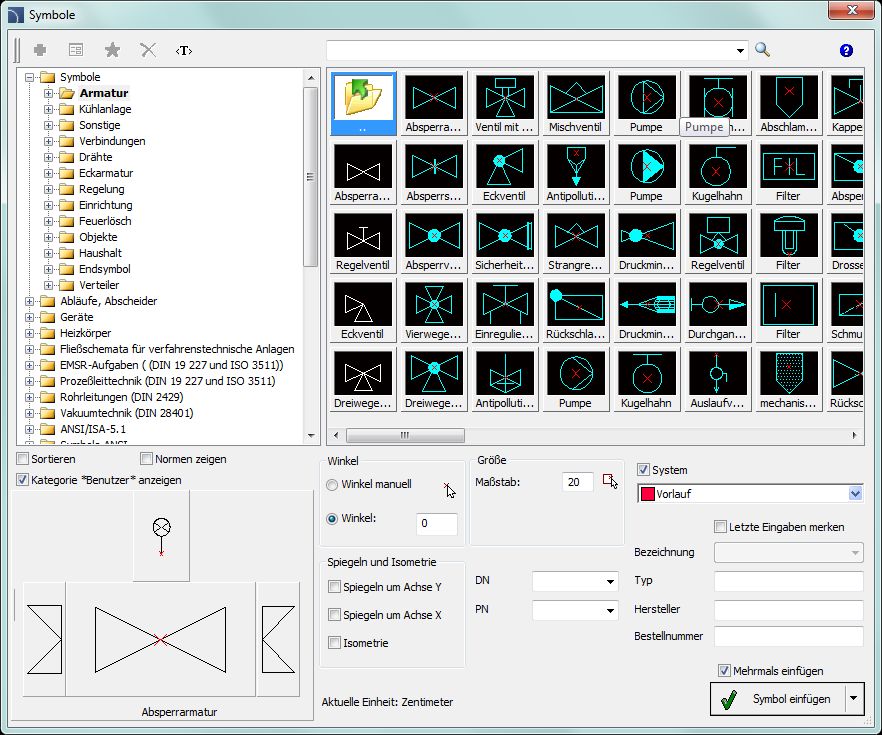
Sowohl Symbol- als auch Lüftungssymbol-Befehle ermöglichen verschiedene Symbole aus der verfügbaren Bibliothek einzufügen.
Beim Einfügen von Symbolen in eine Leitung wird die Applikation automatisch die Leitung, unter Wahrung der Regeln zur Erstellung schematischer Zeichnungen, am Einfügepunkt aufbrechen.
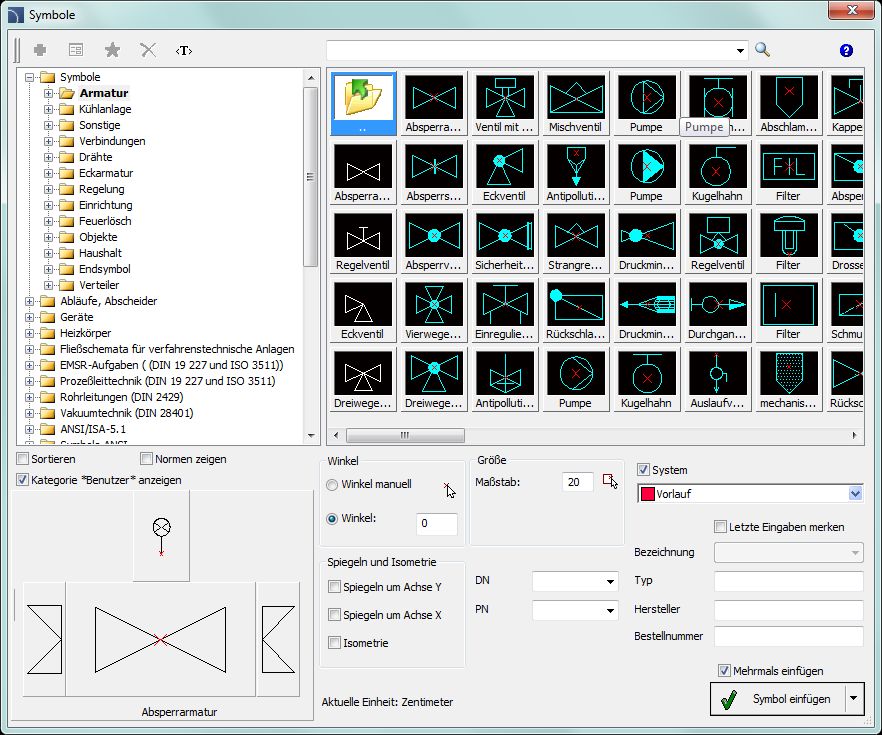
Dialogfenster Symbole
Das Dialogfenster Symbole enthält folgende Elemente:
Werkzeugmenü:
•Neu definieren  – hinzufügen eines neuen Elements zur
Datenbank. Lesen Sie mehr darüber im Abschnitt Benutzerblöcke definieren).
– hinzufügen eines neuen Elements zur
Datenbank. Lesen Sie mehr darüber im Abschnitt Benutzerblöcke definieren).
•Bearbeiten  –
erlaubt Bearbeiten von Benutzerblockparametern).
–
erlaubt Bearbeiten von Benutzerblockparametern).
•Zu Favoriten hinzufügen  – kopiert Symbol zur Kategorie *Favoriten*).
– kopiert Symbol zur Kategorie *Favoriten*).
•Löschen  –
löscht markiertes Symbol aus der Kategorie *Favoriten*.
–
löscht markiertes Symbol aus der Kategorie *Favoriten*.
|
Kontextmenü – Optionenmenü für gewähltes Symbol, das durch Klick mit der rechten Maustaste auf das Symbol erscheint. Befehle in diesem Menü sind ähnlich denen im Werkzeugmenü. |
|
Kategorienbaum – ein Satz aller Kategorien und Symbole in der Bibliothek, als ein Abroll-Baum angezeigt. Der Nutzer kann die Anzeigereihenfolge mit diesen Optionen anpassen:
•Sortieren – alphabetisch nach Kategorien-Anordnung und deren Inhalt.
•Normen zeigen – aktiviert / deaktiviert Anzeige von Symbolen nach Normen.
Miniaturansicht – zeigt den Inhalt der ausgewählten Kategorie als Miniaturbilder.
Vorschau – zeigt die Vorschau des aktuell ausgewählten Symbols. Ein Rechtsklick auf das Vorschaufenster vergrößert die Ansicht.
Winkel/manuell –
Möglichkeit einen festen Winkel beim Einfügen anzugeben oder einer Drehoption,
mit der der Symbolwinkel während der Einfügung definiert wird.
Bei der
Einfügung von Symbolen in Leitungen hängt der Einfügewinkel vom Winkel der
Leitung ab (der im Dialogfenster angegebene Winkel wird ignoriert).
Beim Einfügen von Symbolen in Leitungen ist es möglich, die Option Winkel zur dynamischen Symboldrehung anzugeben, relativ zur Leitung. Diese Option ist sehr praktisch beim Einfügen von Symbolen für Pumpen,
Ventile usw.

0° Winkel Winkel

30° Winkel Einfügen in eine Leitung
Maßstab – Angabe der Größe des eingefügten Symbols. Es ist möglich die Größe einzugeben oder sie von einem Symbol aus der Zeichnung zu übernehmen.
System – ist in den Programmeinstellungen erweiterte Layerstruktur (siehe Seite 31) eingestellt, werden die Symbole auf Layern abhängig von der Art der Installation (System) eingefügt. Im Fall des Einfügens von Symbolen in vorhandene Leitungen wird die Option System ignoriert und der Symbollayer ist abhängig von der Leitungsart.
Spiegeln und Isometrie:
•Spiegeln X, Y– diese Option erzeugt ein X- oder Y-Spiegelbild des gewählten Objekts.
•Isometrie – das Aktivieren dieser Option konvertiert das Symbol so, dass es in isometrischen Schemen genutzt werden kann. Diese Option ist für einige wenige Symbole nicht verfügbar.
Objektdaten – diese Option ermöglicht es, Symbolen technische oder Identifikationsparameter zuzuordnen. Für jedes Symbol können unterschiedliche Werte vergeben werden, wie: Typ, Hersteller, Bestellnummer, DN, PN und andere. Um die Parameter einzutragen, geben Sie Text ein oder wählen einen Wert aus der verfügbaren Liste.
Letzte Eingaben merken – diese Option sichert die vom Nutzer eingegebenen Parameter. Diese Option sollte aktiviert werden, wenn der Benutzer Symbole mit ähnlichen Eigenschaften einfügt.
Mehrmals einfügen – aktiviert/deaktiviert die Möglichkeit des mehrmaligen Einfügens von Symbolen in die Zeichnung. Der Einfügevorgang wird mit der Taste Enter oder Esc beendet.
Vorgehensweise
1. Start des
Befehls Symbole  oder Lüftungs–Symbole
oder Lüftungs–Symbole  .
.
2. Wählen Sie im Dialogfenster die entsprechende Kategorie.
3. Wählen Sie das Symbol, das Sie einfügen möchten. In der linken unteren Ecke wird eine Vorschau des gewählten Symbols angezeigt.
4. Geben Sie die Einfügeparameter an: System, Winkel, Maßstab.
5. (Optional) Entsprechend Ihren Wünschen füllen Sie die Werte folgender Parameter aus: Typ, Hersteller, Bestellnummer, DN, PN.
6. Klicken Sie auf den Schalter Symbol einfügen um den Einfügepunkt anzugeben.
7. (Optional)
Mit Hilfe des Schalters  klappen Sie
die Einfügeparameter auf und wählen Sie In
Verlängerung zur Angabe des Einfügepunktes in Bezug auf andere
Objekte.
klappen Sie
die Einfügeparameter auf und wählen Sie In
Verlängerung zur Angabe des Einfügepunktes in Bezug auf andere
Objekte.
8. (Optional)
Mit Hilfe des Schalters  klappen Sie
die Einfügeparameter auf und wählen Punkt zum
Einfügen des Symbols an einem bestimmten Punkt.
klappen Sie
die Einfügeparameter auf und wählen Punkt zum
Einfügen des Symbols an einem bestimmten Punkt.
9. (Optional)
Mit Hilfe des Schalters  klappen Sie
die Einfügeparameter auf und wählen In mehrere
Leitungen zum Einfügen von Symbolen in mehrere Leitungen.
klappen Sie
die Einfügeparameter auf und wählen In mehrere
Leitungen zum Einfügen von Symbolen in mehrere Leitungen.
10. Klicken Sie auf einen Punkt in der Leitung um das Symbol einzufügen.
11. (Optional) Klicken Sie auf einen Punkt in der Zeichnung, wenn das Symbol nicht in eine Leitung eingefügt werden sollte.
12. (Optional) Bestimmen Sie vom eingefügten Symbol den Winkel – diese Option ist nur verfügbar, wenn im Bibliotheksdialogfenster die Option Winkel manuell aktiviert wurde.
13. Fügen Sie nach Schließen des Dialogfensters das Symbol in die Zeichnung ein.